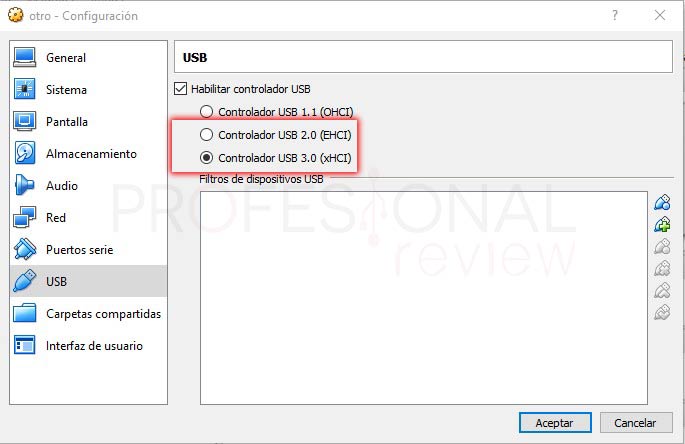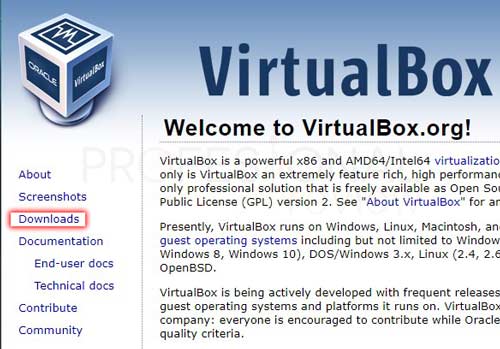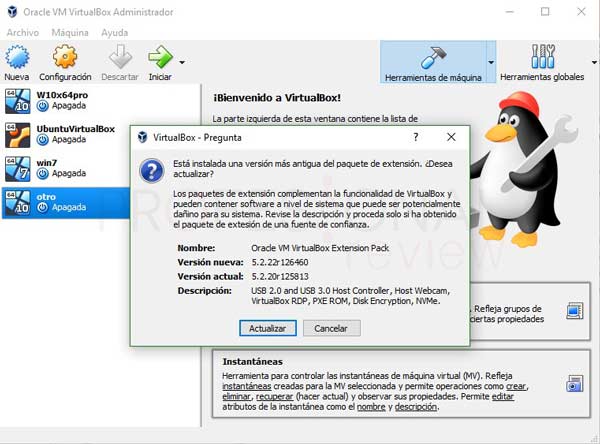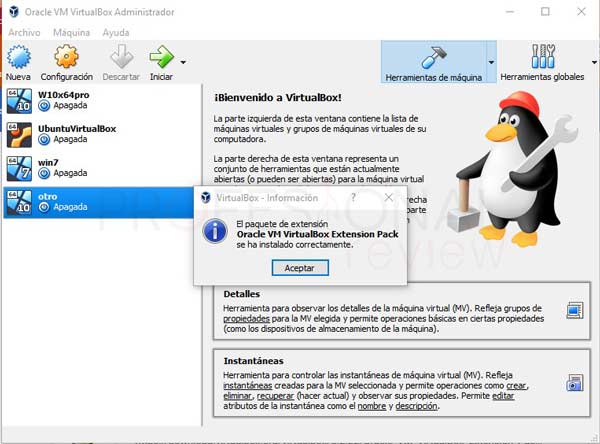En este nuevo artículo sobre virtualización vamos a dar un pequeño paso más para aprender todo lo que debemos saber hacer de VirtualBox Extension Pack y de las distintas utilidades que tienen estos packs de herramientas para el Hypervisor gratuito de Oracle. Además, veremos como descargarlos e instalarlos.
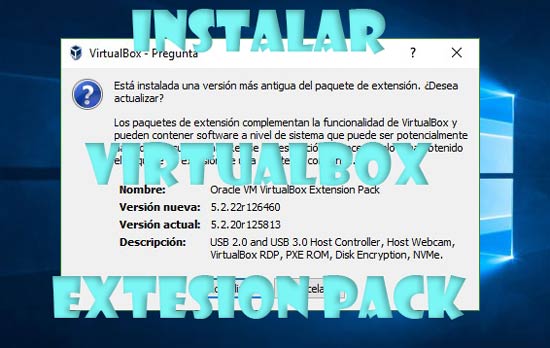
Que es VirtualBox Extension Pack
VirtualBox Extension Pack es una serie de paquetes de herramientas que se instalan en VirtualBox de forma adicional y permiten aumentar ciertas funcionalidades de la aplicación de virtualización.
Al igual que el resto del programa, estas herramientas de extensión son gratuitas y nos permitirán instalar las siguientes características:
- Funcionalidad USB 2.0 y 3.0: uno de los packs dotará al programa de virtualizar el soporte para UBS 2.0 y 3.0.
- VirtualBox Remote Display Protocol (VRDP): esta herramienta permite mostrar máquinas virtuales de forma remota desde un equipo para poder controlarlas y gestionarlas de forma remota.
- Intel PXE ROM: esta funcionalidad ofrece la posibilidad de arrancar desde la red en lugar de hacerlo desde el disco duro virtual.
- Disk Encryption: también podremos activar la posibilidad de encriptar los discos duros virtuales para evitar ataques y robos de información
- NVMe: permite el soportar para unidades de almacenamiento con el protocolo NVMe
- Host Webcam: si el host tiene webcam instalada, podremos acceder a ella desde la máquina virtual también.
Descarga e instalación de VirtualBox Extension Pack
Veamos ahora como localizar este VirtualBox Extension Pack para instalarlo sobre nuestro equipo host. Este pack de herramientas estará disponible para host tanto de Windows como de Linux y MAC.
- Lo primero que debemos hacer como es lógico es dirigirnos a la página web de VirtualBox
- Dentro de ella debemos de pinchar en su menú lateral en la sección de “Downloads”
- En la nueva página tendremos que dirigirnos al apartado de “VirtualBox <versión> Oracle VM VirtualBox Extension Pack”
- Aquí debemos darle al encale “All supported platforms”
- Directamente comenzará el proceso de descarga de VirtualBox Extension Pack
Ahora veamos cómo proceder para la instalación:
- Nos vamos al directorio en donde lo hayamos descargado y hacemos doble clic sobre el archivo que hemos descargado
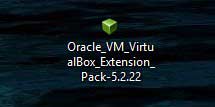
- Inmediatamente aparecerá el instalador y se iniciará VirtualBox. Si tenemos un pack más antiguo instalado nos notificará si queremos actualizarlo al más recientemente descargado.
- Lo que tendremos que hacer es hacer clic en “Aceptar” para que le proceso de instalación comience
- Bajamos la información de la licencia hacia abajo para aceptar los términos
- Inmediatamente se instalará y el proceso habrá concluido
VirtualBox Extension Pack es compatible con todas las instalaciones de VirtualBox tanto en Windows como en Mac y Linux, por lo que solamente tendremos que descargarnos siempre este mismo pack de extensión.
El proceso ha sido bastante rápido y simple.
Si quieres saber más información acerca de VirtualBox y la virtualización te recomendamos los siguientes artículos:
¿Sabías acerca de estas funcionalidades de VirtualBox? Si tienes alguna duda acerca de este pack herramientas solamente tienen que escribirnos